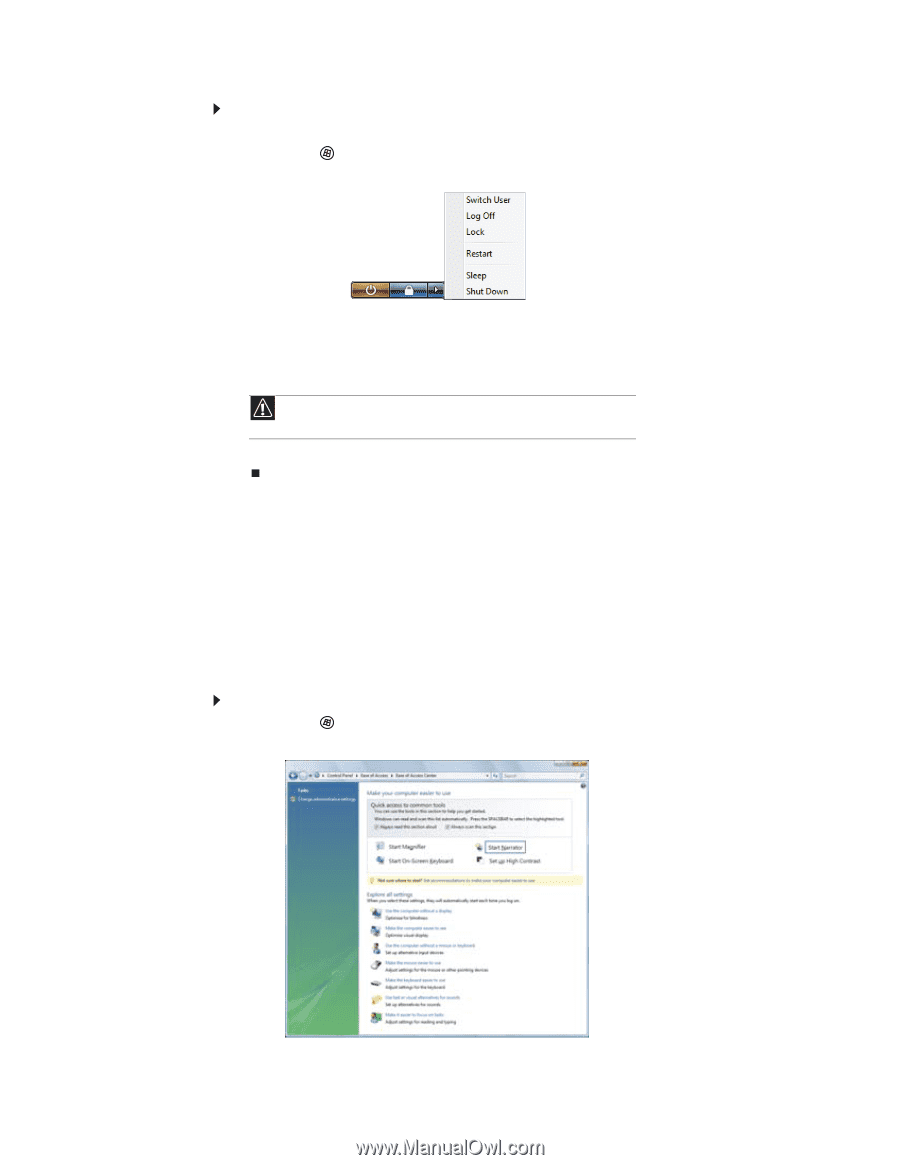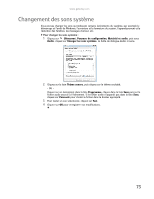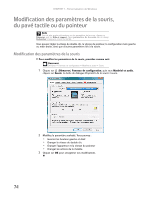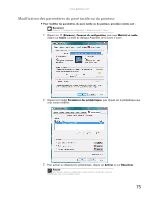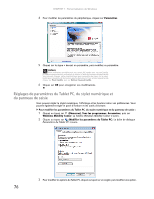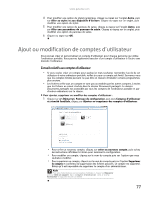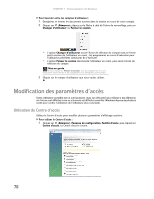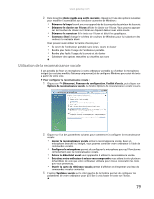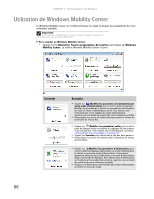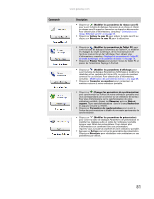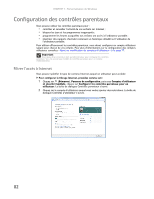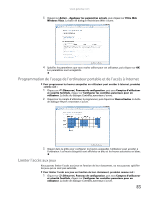Gateway MT6840h 8512806 - Gateway Notebook User Guide (English/French) - Page 186
Modification des paramètres d’accès, Utilisation du Centre d’accès
 |
View all Gateway MT6840h manuals
Add to My Manuals
Save this manual to your list of manuals |
Page 186 highlights
CHAPITRE 7 : Personnalisation de Windows Pour basculer entre les comptes d'utilisateur : 1 Enregistrez et fermez les documents ouverts dans la session en cours de votre compte. 2 Cliquez sur (Démarrer), cliquez sur la flèche à côté de l'icône de verrouillage, puis sur Changer d'utilisateur ou Fermer la session. • L'option Changer d'utilisateur ouvre l'écran de sélection du compte mais ne ferme pas la session de l'utilisateur en cours ; les programmes en cours d'exécution pour l'utilisateur précédent continuent de s'exécuter. • L'option Fermer la session déconnecte l'utilisateur en cours, puis ouvre l'écran de sélection du compte. Mise en garde Si vous cliquez sur Fermer la session, tous les programmes en cours d'exécution seront fermés et les changements non enregistrés seront perdus. 3 Cliquez sur le compte d'utilisateur que vous voulez utiliser. Modification des paramètres d'accès Votre ordinateur portable est un outil puissant, mais son efficacité sera réduite si des éléments sur l'écran sont difficiles à voir ou si la souris est difficile à contrôler. Windows dispose de plusieurs outils pour rendre l'utilisation de l'ordinateur plus conviviale. Utilisation du Centre d'accès Utilisez le Centre d'accès pour modifier plusieurs paramètres d'affichage système. Pour utiliser le Centre d'accès : 1 Cliquez sur (Démarrer), Panneau de configuration, Facilité d'accès, puis cliquez sur Centre d'accès. Le Centre d'accès s'ouvre. 78